
Orange

Deze les is door
mij gemaakt met PSP2020
De originele les vind je
hier
Materiaal
hier
Plaats alles in een map naar keuze
Open het masker in PSP en minimaliseer
Tube naar keuze
Ik heb een tube van Luz Cristina genomen
Filters
Cybia
VM Extravaganza
Filters Unlimited - Background Designers IV / Bkg Designers sf10 I en
Kaleidoscope
***
1
Open een nieuwe transparante afbeelding van 900 x 550 pixel
2
Materialenpalet - zet de voorgrondkleur op #000000 en de achtergrondkleur op
#d58400
3
Vul je afbeelding met dit voor - achtergrondverloop
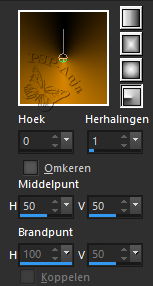
4
Effecten - insteekfilters - VM Extravanganza - Picture in a Picture
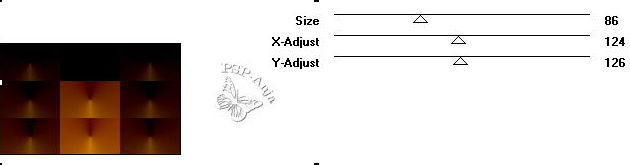
5
Effecten - insteekfilters - Cybia - Screenworks
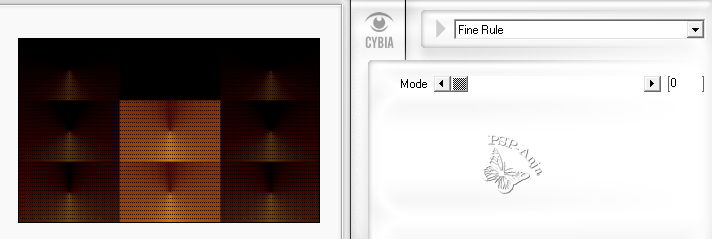
6
Effecten - insteekfilters - Filters Unlimited - Background Designers IV - sf10
Slice N Dice
7
Bewerken - kopiŽren
8
Lagen - nieuwe rasterlaag
9
Selectiegereedschap (S) - aangepaste selectie
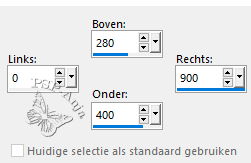
10
Bewerken - plakken in selectie
11
Selecties - niets selecteren
12
Lagen - dupliceren
13
Afbeelding - spiegelen - vertikaal spiegelen
14
Effecten - insteekfilters - Filters Unlimited - Bkg Designes sf10 I - bee morph
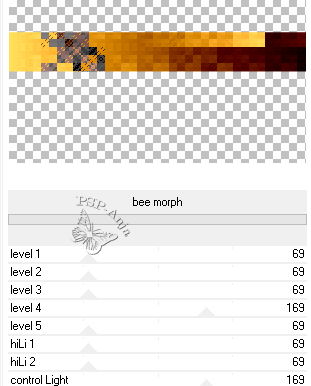
15
Lagenpalet - zet de mengmodus op zacht licht
16
Lagenpalet - activeer Raster 2
17
Effecten - insteekfilters - Filters Unlimited - Bkg Kaleidoscope - Kaleidoscope
8
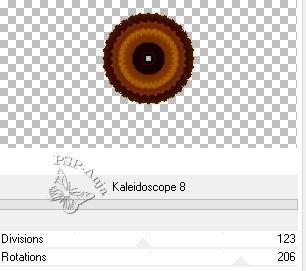
18
Lagen - schikken - vooraan
19
Lagen - dupliceren
20
Lagenpalet - maak Kopie van Raster 2 onzichtbaar en activeer Raster 2
21
Effecten - afbeeldingeffecten - naadloze herhaling
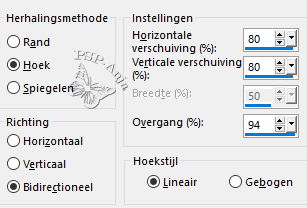
22
Selectiegereedschap (K) - met deze instellingen
![]()
23
Aanpassen - scherpte - verscherpen
24
Lagenpalet - maak Kopie van Raster 2 zichtbaar en activeer
25
Selectiegereedschap (K) - met deze instellingen
![]()
26
Lagen - nieuwe rasterlaag
27
Vul de laag met de achtergrondkleur
28
Lagen - nieuwe maskerlaag - uit afbeelding
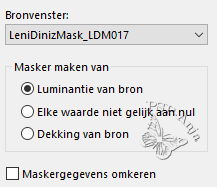
29
Lagen - samenvoegen - groep samenvoegen
30
Lagen - schikken - omlaag - 2
x
31
Lagenpalet - activeer de bovenste laag
32
Open de tube "tituloOrangeXiki"
Bewerken - kopiŽren
Activeer je werkje
Bewerken - plakken als nieuwe laag
33
Selectiegereedschap (K) - met deze instellingen
34
Open je tube
Bewerken - kopiŽren
Activeer je werkje
Bewerken - plakken als nieuwe laag
35
Schuif de tube op de plaats
36
Lagenpalet - activeer Raster 1
37
Bewerken - kopiŽren
38
Afbeelding - rand toevoegen - 2 pixel achtergrondkleur
Afbeelding - rand toevoegen - 10 pixel voorgrondkleur
Afbeelding - rand toevoegen - 2 pixel achtergrondkleur
39
Selecties - alles selecteren
40
Afbeelding - rand toevoegen - 60 pixel eender welke kleur
41
Selecties - omkeren
42
Bewerken - plakken in selectie
43
Aanpassen - vervagen - gaussiaanse vervaging - bereik 30
44
Effecten - kunstzinnige effecten - penseelstreken
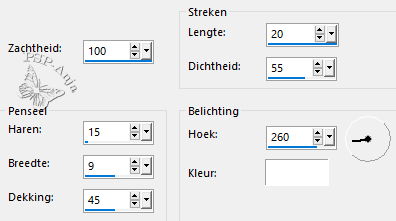
45
Selecties - omkeren
46
Effecten - 3D effecten - slagschaduw - achtergrondkleur
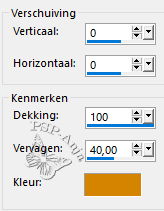
47
Selecties - niets selecteren
48
Afbeelding - rand toevoegen - 2 pixel achtergrondkleur
49
Plaats je naam of watermerk
50
Opslaan als jpg